周囲の明るさに合わせて画質を調整する
できること
周囲の明るさに合わせて自動で画面の明るさを調整します。最適な明るさに調整することで、消費電力を抑えることができます。

操作のしかた
ホームボタンを押して、[設定]を
 /
/  ボタンで選ぶ。
ボタンで選ぶ。
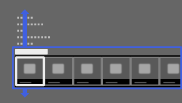
 [機能設定]を
[機能設定]を  /
/  ボタンで選び、決定ボタンを押す。
ボタンで選び、決定ボタンを押す。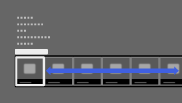
[省エネ設定]を
 /
/  ボタンで選び、決定ボタンを押す。
ボタンで選び、決定ボタンを押す。[明るさセンサー]を
 /
/  ボタンで選び、決定ボタンを押す。
ボタンで選び、決定ボタンを押す。[入]を
 /
/  ボタンで選び、決定ボタンを押す。
ボタンで選び、決定ボタンを押す。
周囲の明るさに合わせて自動で画面の明るさを調整します。
ホームボタンを2回押して、元の画面に戻ります。
